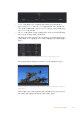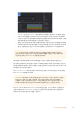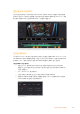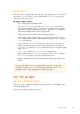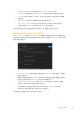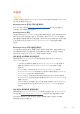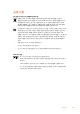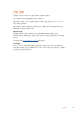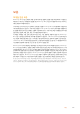User's Manual
편집 영상 마스터링하기
지금까지 편집 및 색보정, 시각효과 적용, 오디오 믹스까지 마쳤으니 이제 다른 사람들과 작업 결과물을
공유할 수 있습니다. 타임라인의 콘텐츠를 단일 파일로 다양한 포맷으로 출력하려면 ‘
Quick Export’ 버튼
혹은 메뉴 버튼을 누르거나, 딜리버리 페이지의 추가 기능들을 사용합니다.
Deliver 페이지는 편집 영상을 보내기를 하는 곳입니다. 다양한 비디오 포맷과 코덱을 선택할 수 있습니다
신속한 내보내기
‘File’에서 ‘Quick Export’를 눌러 다양한 내보내기 프리셋 기능들을 사용해 보세요. DaVinci Resolve의
어느 페이지에서나 제작한 결과물을 내보낼 수 있습니다. 또한, 신속한 내보내기 기능을 사용하여 유튜브
및 비메오,
Frame.io 등의 지원 비디오 공유서비스로 프로그램을 즉각 업로드 할 수 있습니다.
신속한 내보내기 기능 사용하기
1
편집 및, Fusion, 컬러 페이지에서 내보내고 싶은 부분을 타임라인에서 인/아웃 포인트로
설정합니다. 만약 타임라인에 인/아웃 포인트가 설정되지 않았다면, 전체 타임라인에 내보내기
기능이 적용됩니다.
2
‘File’ > ‘Quick Export’ 를 선택합니다.
3
신속한 내보내기 대화창에 있는 상단 아이콘 열에서 프리셋을 선택하세요.
4
대화창에서 디렉토리 위치를 선택한 후 파일명을 입력한 다음 ‘Save’를 클릭하세요. 진행 창이
나타나며 내보내기에 걸리는시간을 보여줍니다.
신속한 내보내기 창
533
DaVinci Resolve 사용하기